
USBメモリをパソコンから取り外す際、「安全な取り外し」操作が必要だと考えている方は多いのではないでしょうか。
以前は「安全な取り外し」が必須でしたが、Windows 11では事情が変わりました。データの読み書き中でなければ、そのまま抜いても問題ないようになりました。
それでも念の為に、従来通り安全に取り外す事もできます。
USBメモリを安全に取り外す方法
安全に取り外す方法は2パターンあります。
- タスクバーから行う
- エクスプローラーから行う
タスクバーから行う

タスクバーの右下にある「∧」マークを押して USB メモリのアイコンを選択します。
表示されたメニューの中から取り出しを選択します。他の機器と間違えてしまう場合があるので、よく確認してください。
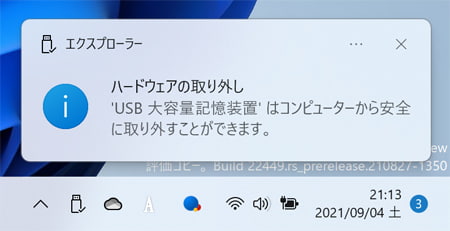
画面右下に「コンピューターから安全に取り外す事ができます。」と通知が表示されたら、取り外しても問題ありません。
エクスプローラーから行う

まずはタスクバーのフォルダアイコンからエクスプローラーを開きます。
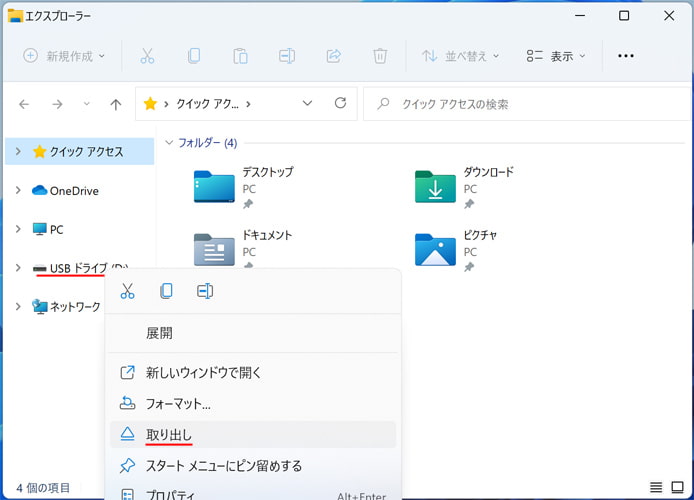
左メニューより USB ドライブを選択し右クリックして、メニューの中から取り出しを選択します。
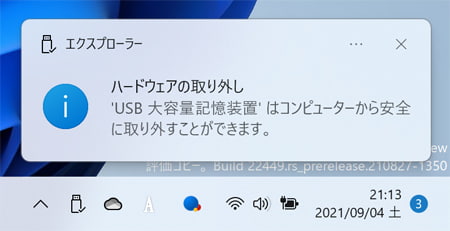
画面右下に「コンピューターから安全に取り外す事ができます。」と通知が表示されたら、取り外しても問題ありません。
安全に取り外す操作は不要に?
これまで USB機器 を安全に取り外す方法を解説してきましたが、Windows 10 バージョン1809 以降および Windows11 では常に安全な取り外し操作が必要というわけではなくなりました。
データの書き込み中や読み込み中でないことを確認すれば、基本的にそのまま取り外しても問題ありません。
ただし、データの読み書き中に USB メモリを抜いてしまうと、データ破損の恐れがある事には変わりありません。
なぜ不要になったのか?
Windows10 のバージョン1809以降で外部記憶メディアの取り外しポリシーが変更になりました。
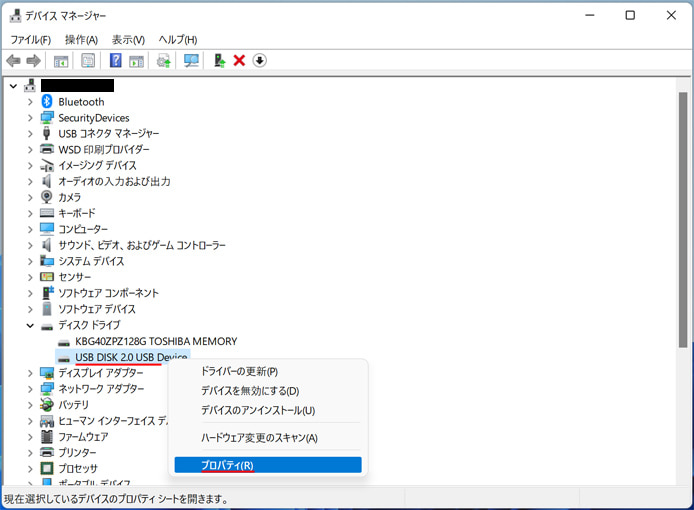
デバイスマネージャーを開いて、ディスクドライブの中にある USB メモリを右クリックしてプロパティを選択してください。
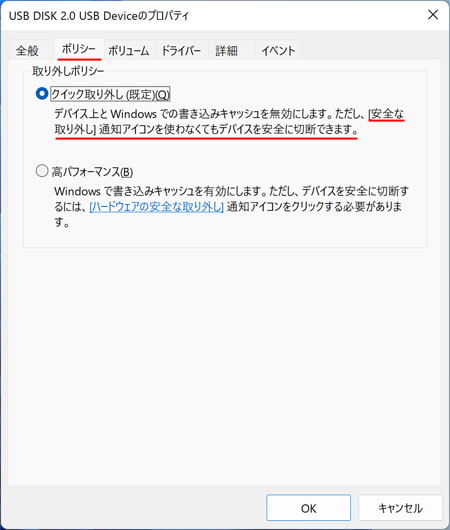
プロパティが開いたらポリシータブを開きます。
クイック取り外しが既定となっています。内容をよく見ると「[安全な取り外し]通知アイコンを使わなくてもデバイスを安全に切断できます。」と書かれています。
従来までは高パフォーマンスが既定であったため、安全な取り外しの操作が必要だったということです。
クイック取り外しでは書き込みキャッシュが無効になり、転送速度が若干落ちます。その代わりに安全な取り外しの操作をしなくても、取り外す事ができます。
それでもデーターの書き込み中、転送中に取り外してはいけません。
関連記事
USB メモリを抜き差しした時の音を消すには?

